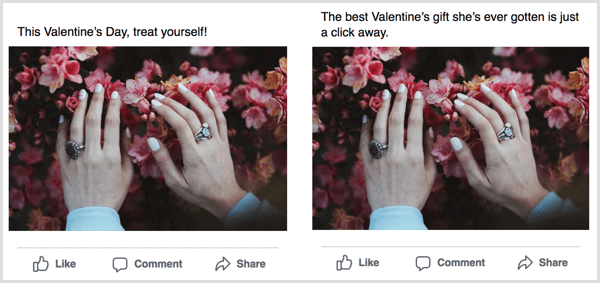Microsoft Outlook कैलेंडर में अतिरिक्त समय क्षेत्र कैसे जोड़ें
माइक्रोसॉफ्ट ऑफिस माइक्रोसॉफ्ट उत्पादकता आउटलुक 2007 आउटलुक 2003 / / March 19, 2020
यदि आप कई समय क्षेत्रों में लोगों के साथ मीटिंग में भाग लेते हैं या उनका प्रबंधन करते हैं, तो आप Microsoft आउटलुक के लिए इस ट्रिक को पसंद करेंगे। Microsoft Outlook में कई समय क्षेत्र जोड़ने का तरीका जानने के लिए पढ़ना जारी रखें।
 अपने आउटलुक 2007 या 2003 कैलेंडर में अतिरिक्त समय क्षेत्र प्रदर्शित करना आसान है। मैं व्यक्तिगत रूप से इस सुविधा से प्यार करता हूं और वर्षों से इसका उपयोग कर रहा हूं। यह बिल्कुल सही है अगर, मेरी तरह, आप दुनिया भर के लोगों के साथ मीटिंग शेड्यूल करते हैं या बुलाते हैं, क्योंकि यह अनुमान लगाने के खेल को बाहर निकालता है "यह किस समय में है... लंदन?" बस इस सरल चरण का अनुसरण करें कि कैसे और अपने Outlook क्लाइंट को कॉन्फ़िगर करें सेकंड।
अपने आउटलुक 2007 या 2003 कैलेंडर में अतिरिक्त समय क्षेत्र प्रदर्शित करना आसान है। मैं व्यक्तिगत रूप से इस सुविधा से प्यार करता हूं और वर्षों से इसका उपयोग कर रहा हूं। यह बिल्कुल सही है अगर, मेरी तरह, आप दुनिया भर के लोगों के साथ मीटिंग शेड्यूल करते हैं या बुलाते हैं, क्योंकि यह अनुमान लगाने के खेल को बाहर निकालता है "यह किस समय में है... लंदन?" बस इस सरल चरण का अनुसरण करें कि कैसे और अपने Outlook क्लाइंट को कॉन्फ़िगर करें सेकंड।
संपादक अपडेट - Outlook 2010 में एक अतिरिक्त समय क्षेत्र जोड़ना हालाँकि यह थोड़ा अलग है - इसलिए मैंने इसके लिए एक नया ट्यूटोरियल बनाया है।
अपने Microsoft Outlook कैलेंडर में अतिरिक्त समय क्षेत्र कैसे दिखाएं
1: खुला हुआआउटलुक तथा क्लिक करेंउपकरण, विकल्प
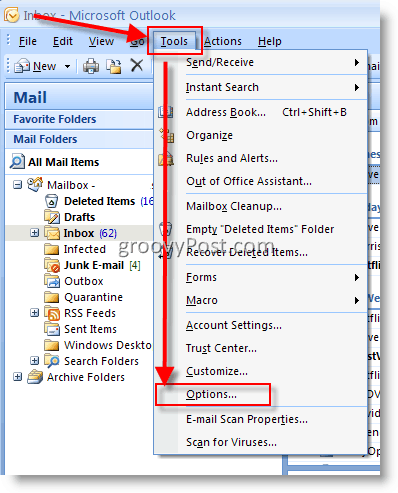
2. पर पसंद टैब, क्लिक करेंकैलेंडर विकल्प बटन
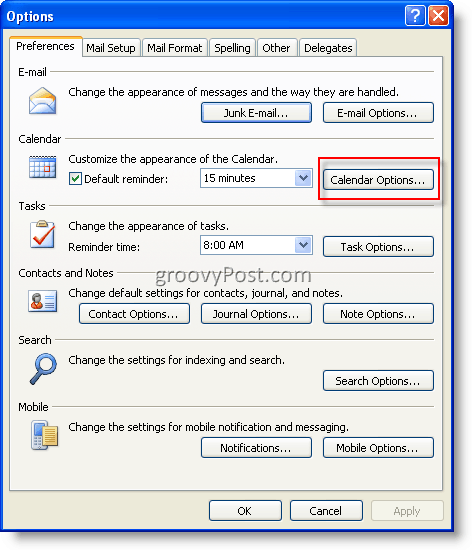
3. क्लिक करेंसमय क्षेत्र बटन
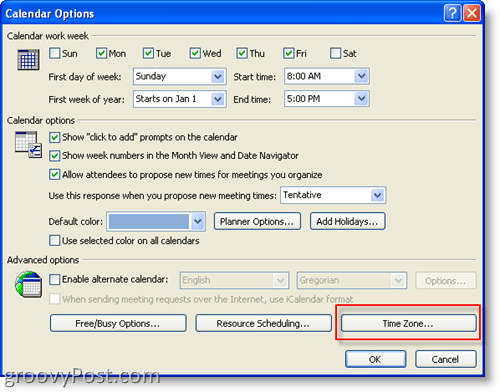
4. समय क्षेत्र विकल्प
- चेक डिब्बा अतिरिक्त समय क्षेत्र दिखाएं
- प्रकार ए लेबल में लेबल डिब्बा
- क्लिक करें समय क्षेत्र नीचे तीर
- चुनते हैं दूसरी बार क्षेत्र
- क्लिक करें ठीक - (केवल तब तक क्लिक करते रहें, जब तक आप विकल्प मेनू से बाहर न हों)
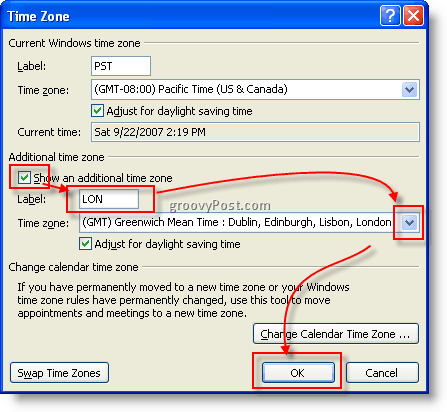
ध्यान दें, मेरे उदाहरण में मैंने अपने समय क्षेत्र लेबल के लिए LON का उपयोग किया है लेकिन आप जो भी आपके लिए तार्किक है उसका उपयोग कर सकते हैं।
सब कुछ कर दिया!
पहले बादमे
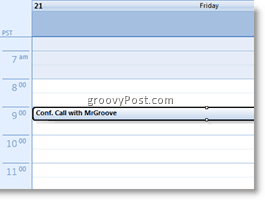
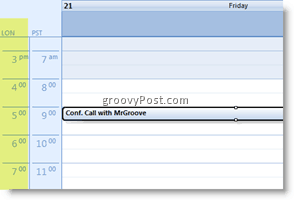
टैग:पंचांग, ग्राहक, कैसे, आउटलुक 2003, आउटलुक 2007, समय क्षेत्र